El control de accesos F6 es un dispositivo para control de accesos. Soporta huella dactilar, tarjeta, o PIN lo que ofrece a los usuarios mas opciones para el acceso. También es posible la descarga de datos de los usuarios mediante conexión USB.
Características principales control de acceso F6
- Método de verificación: Huella dactilar, tarjeta ID, PIN
- Capacidad de usuarios: 500 huellas, 2000 tarjetas ID, 500 PINs de usuarios
- Interface de tarjetas: 125 Khz EM Card/Tag
- Longitud PIN: De 6 a 8 dígitos
- Soporta copia de la información mediante una conexión USB
- Uso de terceras partes, como bloqueo eléctrico, sensor de puertas, botón de salida o alarma.
- Protocolo Wiegand 26 bits
- Código programable para instalaciones
- Función timbre de puerta
- Disponible un relé
- Función en modo pulso / modo conmutador
Especificaciones técnicas
- Máximo usuarios: 3000
- Huella dactilar: 500
- Tarjeta: 2000
- PIN: 500
- Voltaje operativo: 12v
- Consumo en reposo: 60mA
- Consumo en funcionamiento: 100mA
- Lector de huellas: Módulo lector de huellas óptico
- Resolución: 500dpi
- Tiempo de identificación: < 1 segundo
- FAR <0.0001%
- FRR <0.01%
- Lector tarjetas de proximidad: Estándar de la industria de 26 bits
- Tecnología de radio: 125KHz Industry Proximity EM Card
- Rango de lectura: 2-7cm
- Lector PIN de 6~8 dígitos
- Conexión cableada Salida del relé, botón de salida, DOTL, alarma,Wiegand de salida, timbre de puerta
- Comunicaciones: USB para subida/Comunicaciones descarga de datos
- Relé: Uno (NO, NC, Common)
- Tiempo ajustable: 1-99 segundos (5 segundos por defecto)
- Salida para bloqueo: 2 Amp máximo
- Salida para alarma: 5 Amp máximo
- Wiegand Interface
- Entorno: Debe instalarse en una zona interior
- Características físicas: Protección ABS
- Dimensiones 88mm *88mm* 30mm
- Peso de la unidad 350 gramos
- Peso del paquete: 400 gramos
Contenido incluido lector de huellas F6
Instalación lector de huellas F6
Significado entradas-salidas lector de huellas
Conexión cableada básica
- Rojo: 12VDC: Entrada de alimentación 12V DC
- Negro: GND: Masa
- Azul: Relé NO: Salida Relé abierto (instalar el diodo incluido)
- Naranja: Relé Común: Conexión habitual para salida del relé
- Púrpura: Relé NC: Conexión habitual salida de relé cerrado (instalar diodo incluido)
- Amarillo: Abierto: Solicitud de salida (entrada REX)
Cableado de paso (lector Wiegand)
- Verde: Data 0: Salida Wiegand Data-0
- Blanco: Data 1: Salida Wiegand Data-1
- GND: GND: Conectar al Controlador para estabilizar la transmisión Wiegand (opcional)
Características avanzadas de Entrada / Salida
- Blanco: Timbre +: Contacto positivo para timbre de puerta
- Verde: Timbre –: Contacto negativo para timbre de puerta
- Gris: Salida alarma: Contacto negativo para Alarma
- Marrón: Entrada contacto: Entrada contacto de puertas (habitualmente cerrado)
Diagrama de conexiones
Bloqueo 1: Bloqueo u operador de Puerta
Bloqueo 2: Bloqueo o control de magnético
Conexiones de alimentación habituales
Atención: Instalar un 1N4007 o un diodo equivalente es necesario al usar una fuente de alimentación habitual. De otra forma, el lector se dañará (diodo 1N4007 incluido)
Alimentación del Control de Acceso
Programación control de accesos
Configuración huellas dactilares, Tarjetas y PINs
Información general sobre la programación:
- Número ID de usuario: Asigna un número ID de usuario a las huellas, tarjetas o PINs para llegar el control. El número ID puede ser un número entre 1 y 9999. No puede ser precedido de ceros.
- IMPORTANTE: El PIN del usuario debe usar el ID del mismo usuario para acceder.
- Tarjeta de proximidad: Son compatibles tarjetas de proximidad estándar de 125KHz.
- PIN: Cualquier número de 6~8 dígitos
Como añadir huellas de usuario
- Entrar en modo de programación: * (Código Maestro) # Por defecto de fábrica: 1234
- Añadir Tarjeta: Usando Auto ID ( F6 a signará a la huella el siguiente ID de usuario disponible): 1 (Huella) (Repetir Huella) # Repetir el paso 2 para añadir una huella adicional.
- O bien: Añadir Huella: Elije un ID específico ( Permite definir un ID concreto para asociar a la huella del usuario): 1 (ID Usuario) # (Huella) (Repetir Huella) # El ID del usuario de la huella será un número de 1~9999
- Salir: Código *
Como añadir tarjetas de usuario
- Entrar en modo de programación: * (Código Maestro) #
- Añadir Tarjeta: Usando Auto ID ( F6 Asignará a la tarjeta el siguiente ID de usuario disponible): 1 (Leer Tarjeta) # Repetir el paso 2 para añadir una tarjeta adicional
- O bien: Añadir Tarjeta: Elije un ID específico (Permite definir un ID concreto para Asociar a la tarjeta del usuario): 1 (ID Usuario) # (Leer Tarjeta) # El ID del usuario de la tarjeta será un número de 1~9999.
- O bien: Añadir Tarjeta: por su número de tarjeta. 1 (Entrar los 8-10 dígitos de la tarjeta #) #. (ID Usuario) # (Entrar los 8-10 dígitos de la tarjeta #) #
- Salir *
Como añadir contraseña a usuario
- Entrar en modo de programación. * (Código Maestro) #
- Añadir PIN: Elije un ID específico (Permite definir un ID para asociar el PIN): 1 (ID Usuario ID) # (PIN # ) # El ID de usuario es un número de 1~9999 El PIN es un número de 6~8 dígitos
- Salir: Código *
Como borrar huellas usuario, tarjetas o Pin
- Entrar en modo de programación: * (Código Maestro) #
- Borrar Usuario – Por ID de Usuario: 2 (ID Usuario ID # ) #
- Borrar Usuario – Por Huella o Tarjeta: 2 (Introducir Huella)# 2 (Leer Tarjeta) #
- Salir: Código *
Configurar teclado control acceso F6
Cambie los ajustes de configuración según su aplicación (opcional).
Configuración múltiple: Las configuraciones se pueden cambiar a la vez: entre en modo de programación, cambie las configuraciones deseadas, por último salga al modo de programa.
Configurar código maestro
El código Maestro se utiliza para prevenir un acceso no autorizado al sistema. Para poder configurar su F6, necesita un código Maestro (por defecto es 1234). Le recomendamos modificar su código Maestro antes de usar su teclado F6 a diario.
- Entrar en modo de programación: * (Código Maestro) #
- Actualizar código Maestro: 0 (Nuevo código) # (Nuevo código) # El nuevo código maestro debe tener entre 4 y 8 dígitos
- Salir *
Configuración del relé
La configuración del relé establece el comportamiento que tendrá el relé de salida durante la activación.
- Entrar en modo de programación: * (Código Maestro) #
- Configuración
- Pulsar Mode: 3 (1-99) # El tiempo de relé es 1-99 segundos (1 = 50ms) Por defecto es 5 segundos
- Modo Toggle/Palanca: 3 0 # Desactiva el relé
- Salir *
Alarma por puerta abierta mucho tiempo (DOTL)
Esta configuración necesita de un sensor externo
- Entrar en modo de programación: * (Código Maestro) #
- Configuración puerta abierta
- DOTL Alarma APAGADA: 4 0 #
- DOTL Alarma ENCENDIDA. 4 1 #
- DOTL Sincronización: 5 (1~254 ) # La sincronización DOTL puede configurarse de 1-254 segundos. Tras abrir la puerta, se chequea el sensor. Si el tiempo que permanece abierta es superior al configurado, se produce una alarma. Primero, el altavoz del teclado F6 emitirá un sonido; tras 30 segundos, la alarma externa producirá una alarma.
- Salir *
Ajuste de error acceso STRIKE-OUT
Se activa una alarma tras 8 fallos de huella/tarjeta/PIN en 10 minutos. Configuración de fábrica es OFF. Esta alarma se desactiva al introducir una huella/tarjeta/PIN válido.
- Entrar en modo de programación: (Código Maestro) #
- Configuración error acceso:
- Alarma Strike-Out APAGADA: 6 0 # (apagada por defecto)
- Alarma Strike-Out ENCENDIDA: 6 1 # El altavoz emite sonido de alarma
- Salir *
Configuración avanzada teclado control acceso
Como registrar huella / tarjeta maestra
- Entrar en modo de programación: * (Código Maestro) #
- Configuración huella
- Añadir Huella Maestra: 1 * 1 # Huella Repetir Huella
- Borrar Huella Maestra: 1 * 2 # Huella Repetir Huella
- Configuración tarjeta
- Añadir Tarjeta Maestra: 1 * 1 # Leer Tarjeta
- Borrar Tarjeta Maestra 1 * 2 # Leer Tarjeta
- Salir *
Configuración del sistema
- Entrar en modo de programación: * (Código Maestro) #
- Configuración del sistema:
- Reset a parámetros por defecto: 9 0 # Vuelta a la configuración de fábrica.(Se mantiene la información de usuarios)
- Borrar todos los usuarios: 9 1 #
- Borrar todos los usuarios Maestros: 9 2 #
- Salir *
Respuesta visual
- Entrar en modo de programación: * (Código Maestro) #
- Configuración visual:
- Control LED & luz trasera teclado: OFF: 7 0 # ON: 7 1 # (Por defecto apagado)
- Control Sensor de Huellas: OFF: 7 2 # ON: 7 3 # (Por defecto activado)
- Salir *
Otras configuración con teclado control accesos
Como abrir la puerta mediante teclado control de accesos
- Huella del Usuario: Introducir huella dactilar
- Tarjeta del Usuario: Leer la tarjeta
- PIN del Usuario: Introducir ID de Usuario # PIN #
Detener Alarma con teclado control de accesos
- Introducir una huella
- Leer una tarjeta
- Introducir el ID # P IN # valido. También es posible introducir el Código Maestro #
Como añadir usuarios con la Huella de Maestro
- Maestro Añade Huella
- Introduce Huella del Usuario/Tarjeta
- Maestro Añade Huella
Como Borrar usuarios con la Huella del Maestro
- Maestro Borra Huella
- Introduce Huella del Usuario/Tarjeta
- Maestro Borra Huella
Como añadir usuarios con la Tarjeta del Maestro
- Maestro Añade Tarjeta
- Introduce Huella del Usuario/Tarjeta
- Maestro Añade Tarjeta
Como borrar usuarios con la Tarjeta del Maestro
- Maestro Borra Tarjeta
- Introduce Huella del Usuario/Tarjeta
- Maestro Borra Tarjeta
Significado leds y sonido en teclado control de accesos
- En espera: Luz Roja
- Entrar en modo de programación: Luz Roja intensa. Un pitido
- En modo de programación :Luz Azul
- Configuración: Luz Purpura intensa. Un pitido
- Operación con éxito: Luz Azul. Un pitido largo
- Operación con error: Luz Roja. Tres pitidos
- Salir del modo de programación: Luz Azul. Dos pitidos
- Abrir cerradura: Luz Azul. Un pitido
- Alarma: Luz Roja parpadea. Pitidos
Operación de paso
F6 puede funcionar como un lector Wiegand de salida para el controlador. En este modo,el teclado F6 soporta una salida Wiegand de 26 bits, por lo que las lineas de datos Wiegand pueden ser conectadas a cualquier controlador que soporte esta entrada.
El diagrama de conexiones es el siguiente:
Otras configuración en teclado control de accesos
Configurar ID del dispositivo
- Entrar en Modo programación: (Código Maestro) #
- Configurar ID del dispositivo: 8 (1-255) #
- Salir: *
Transmisión del teclado
El lector F6 transmitirá los datos del PIN cuando reciba la última tecla (#) tras el código PIN.
Formato: Número ID del Usuario
Ejemplo: Número ID del usuario: 56, y código PIN: 123456
Pulsar 56 # 123456#, entonces, el formato de salida será: 00000056
Transmisión de la Huella
El lector F6 transmitirá el número ID de la huella tras recibir una huella válida.
Formato: ID del dispositivo + Número ID de la huella
Ejemplo: ID de la huella es 123, el ID del dispositivo es 2
Pulsar para capturar la huella, el formato de salida será: 00200123
Transmisión de Tarjeta
El lector F6 transmitirá los datos de la tarjeta tras su lectura. No importa si la tarjeta es válida o no.
Formato: Numero de Tarjeta ( 8 o 10 dígitos)
Descarga / Subida de información de Usuarios mediante USB
F6 permite descargar toda la información de los usuarios (Huellas, Tarjetas, PIN) mediante su conexión USB.
Descarga
- Conectar el F6 con una memoria Flash o similar mediante el cable USB suministrado.
- El LED parpadeará en color rojo.
- Introduzca * Código Maestro #
- El LED cambiará a color purpura, y escuchará un pitido largo. El LED brillará en azul para indicar que la información de los usuarios se ha descargado con éxito.
Subida
- Conectar una memoria Flash con otro lector F6 (NO debe tener información de usuarios) mediante el cable USB.
- Introduzca * Código Maestro #
- El LED cambiará a color púrpura, y escuchará un pitido largo. El LED brillará en azul para indicar que la información de los usuarios ha sido subida con éxito.


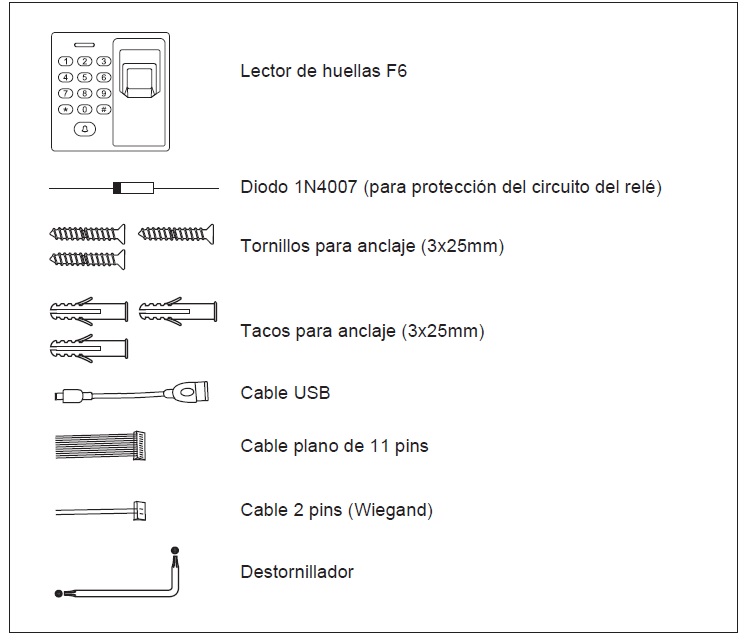
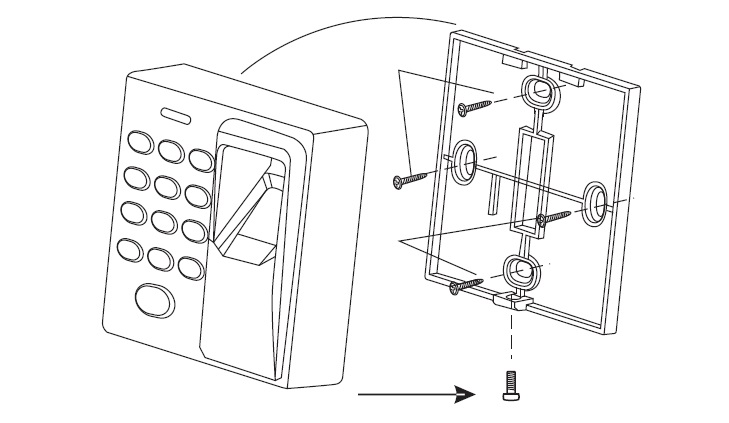

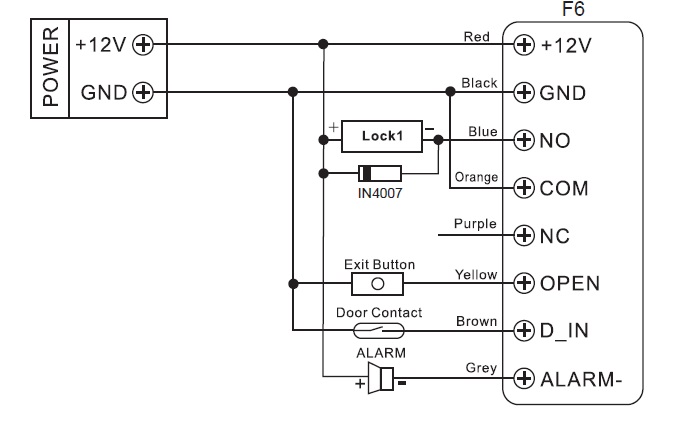
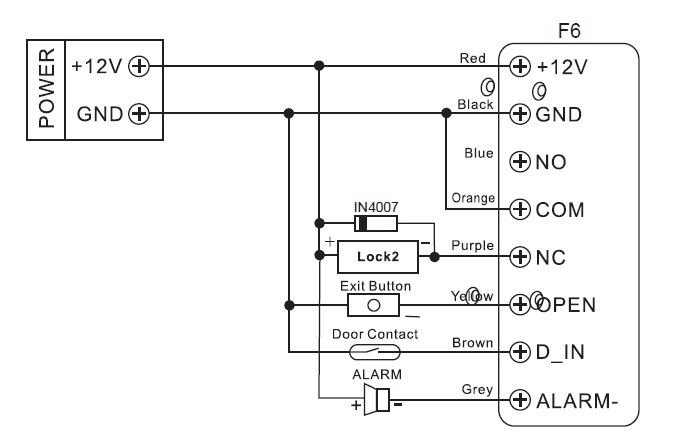
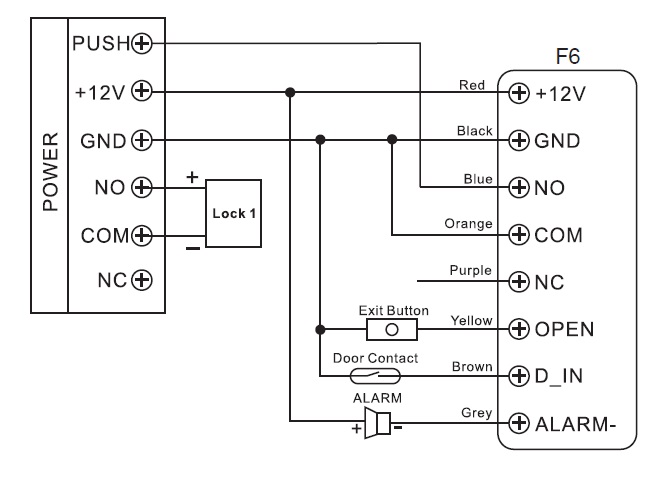
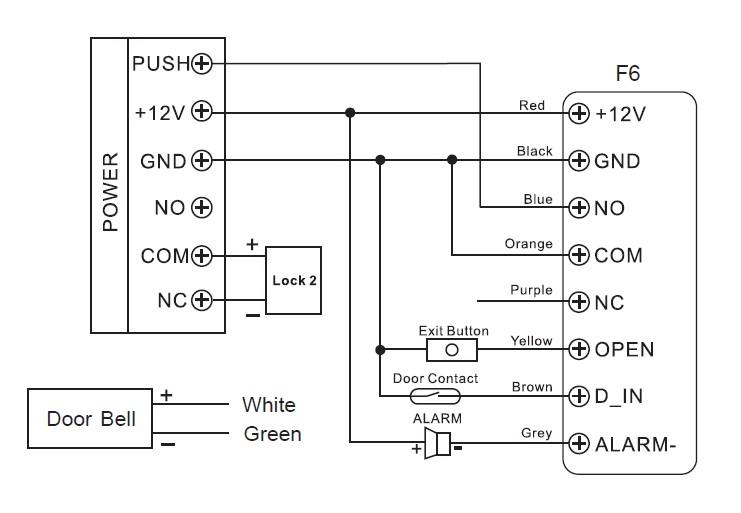
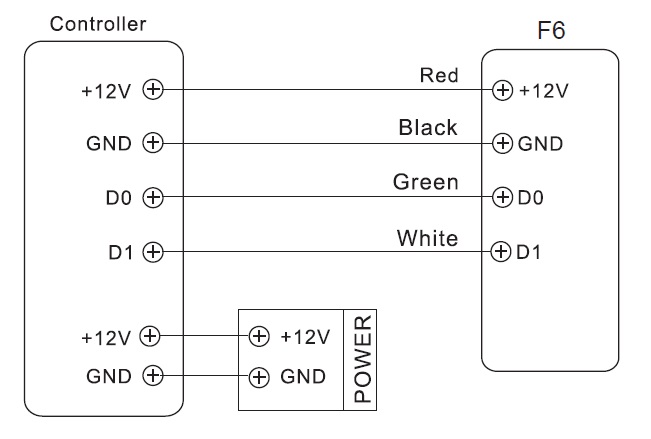

Deja tu comentario